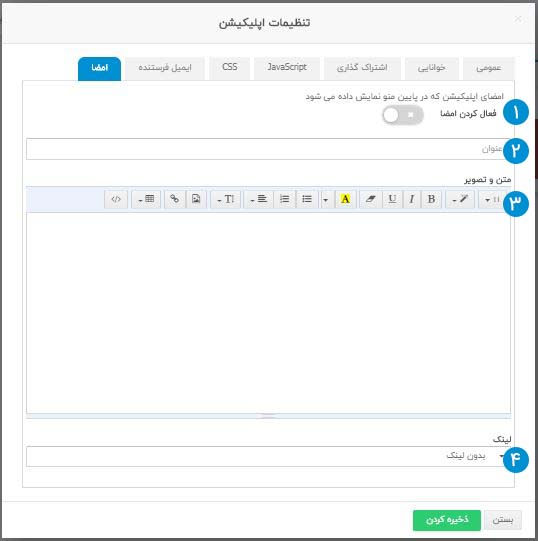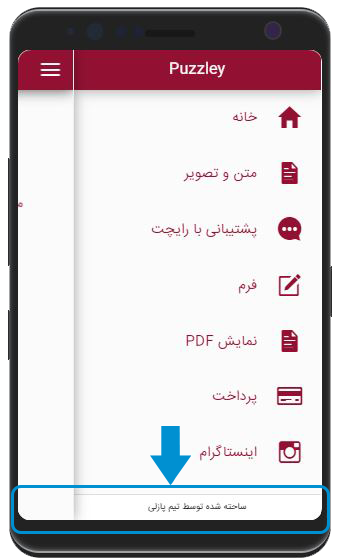بخش تنظیمات اپلیکیشن در پنل با هدف کمک به شما در ساخت اپلیکیشن ایجاد شدهاست که این تنظیمات برای انواع اپلیکیشن ها یکسان است چه هدف شما ساخت اپلیکیشن فروشگاهی باشد چه اپلیکیشن آموزشی و یا حتی یک اپلیکیشن بیمه. برای این بخش از پنل با امکاناتی همچون ادیتور کد سیاساس و جاوااسکریپت، تنظیمات ایمیل فرستنده، امضا اپلیکیشن و… در اختیار شما قرار گرفتهاست. در این مطلب قصد دارم به معرفی امکانات مختلف بخش تنظیمات اپلیکیشن بپردازم. دعوت میکنم با من در بلاگ پازلی همراه باشید.
تنظیمات اپلیکیشن :
برای استفاده از بخش تنظیمات اپلیکیشن باید روی قسمت مشخصشده در تصویر زیر کلیک کنید:
 این بخش تبهای مختلفی دارد، که بهترتیب از راست به چپ:
این بخش تبهای مختلفی دارد، که بهترتیب از راست به چپ:
۱. تب عمومی
۲. خوانایی
۳. اشتراکگذاری
۴. جاوا اسکریپت
۵. سیاساس
۶. ایمیل فرستنده
۷. امضا
۸. App Sign
۱. عمومی:
 ۱. نام اپلیکیشن: با استفاده از این قسمت میتوانید نام اپلیکیشنتان را تغییر بدهید.
۱. نام اپلیکیشن: با استفاده از این قسمت میتوانید نام اپلیکیشنتان را تغییر بدهید.
۲. دستهبندی: در این قسمت میتوانید دستهبندی اپلیکیشن را تغییر بدهید. با کلیک روی این منوی آبشاری تمامی دستهبندیها برای شما نمایش داده میشود.
۳. نسخه نرمافزار: نسخه نرمافزار را در این قسمت مشاهده میکنید و بعد از هر بار بهروزرسانی میتوانید آن را تغییر بدهید.
۴. حداقل نسخه اندروید: گوشیهای موبایل با توجه به زمان عرضهشان از نسخههای اندروید خاصی پشتیبانی میکنند و نسخه اندروید هر موبایل متفاوت است. اپلیکیشنی که ساخته میشود باید مطابق نسخه اندروید گوشی های موبایل باشد تا اپلیکیشن روی موبایل نصب شود اگر این تطابق و همخوانی وجود نداشته باشد نصب اپلیکیشن با خطا روبهرو میشود. حداقل نسخه اندرویدی موردنیاز برای نصب اپلیکیشن که پازلی از آن پشتیبانی میکند Android 5.1 است و شما میتوانید حداقل نسخه اندرویدی که اپلیکیشن شما بتواند روی آن نصب شود را از این قسمت انتخاب کنید. بهعنوان مثال اگر حداقل نسخه اندرویدی را ۵.۱ انتخاب کنید اپلیکیشن شما روی تمام موبایلهایی که نسخه ۵.۱ به بالا را دارند نصب میشود.
۵. فعالکردن حالت افقی: با استفاده از این قسمت میتوانید حالت افقی اپلیکیشن را فعال کنید و کاربر با چرخاندن موبایل خودش میتواند بهصورت افقی اپلیکیشن شما را مشاهده کند.
۶. مدت زمان اسپلش اسکرین: مدت زمان نمایش تصویر ورودی اپلیکیشن یا همان اسپلش اسکرین را میتوانید از این قسمت تغییر بدهید.
۷. این قسمت هم شناسه اپلیکیشن شما است که میتوانید برای کاربردهای مختلف از آن استفاده کنید.
۸. بازنشانی اپلیکیشن: این دکمه زمانی کاربرد دارد که بخواهید محتوای اپ خود را حذف کنید. با کلیک روی این دکمه محتوای اپلیکیشن شما پاک میشود اما دسترسی شما به اپلیکیشن و ظرفیت اپلیکیشنی که داشتید از بین نمیرود و شما میتوانید ساخت اپلیکیشن خود را از ابتدا شروع کنید.
هشدار: برای استفاده از این دکمه حتما ابتدا تصمیم خود را قطعی بگیرید و بعد اقدام کنید زیرا زمانی که محتوای اپلیکیشن شما پاک شود قابل بازگردانی نیست.
۲. خوانایی:
شما با فعالکردن این گزینه تنظیماتی را به اپلیکیشنتان اضافه میکنید که استفاده از اپلیکیشن توسط نابینایان و کمبینایان راحت میشود.
۱. اگر خوانایی در تنظیمات اپلیکیشن را فعال کنید تنظیماتی به افزونههای (صفحات) متنوتصویر و لیست اپلیکیشنتان اضافه میشود که برای کمبینایان مورد استفاده قرار میگیرد. دقت کنید که این تنظیمات بعد از دانلود و نصب اپلیکیشن روی موبایل نمایش داده میشود. مانند تصویر زیر:
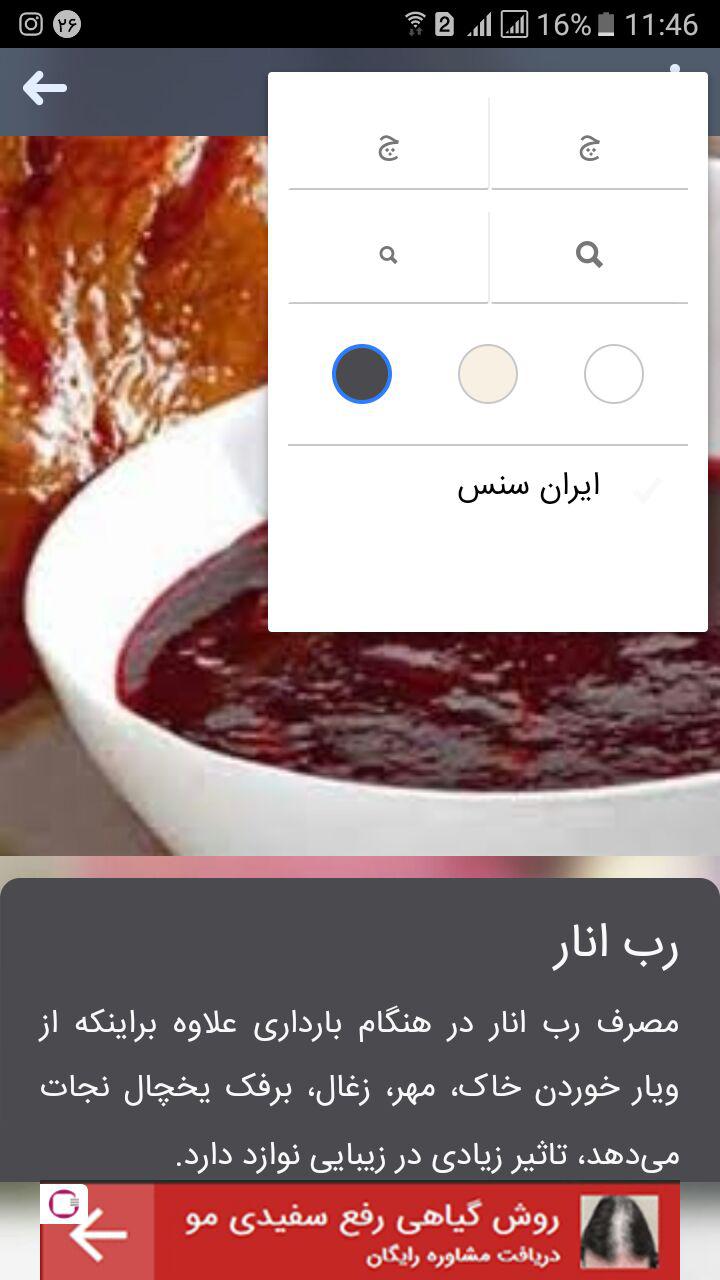 با استفاده از آیکون “چ” میتوانید متن را بزرگ یا کوچک کنید و با استفاده از آیکون “ذرهبین” میتوانید کل اجزای صفحه را بزرگ یا کوچک کنید.
با استفاده از آیکون “چ” میتوانید متن را بزرگ یا کوچک کنید و با استفاده از آیکون “ذرهبین” میتوانید کل اجزای صفحه را بزرگ یا کوچک کنید.
با استفاده از دایرههای رنگی هم میتوانید رنگ متن و پسزمینه را تغییر بدهید تا خوانایی بهبود پیدا کند.
۲. اگر مناسبسازی تنظیمات اپلیکیشن را برای نابینایان فعال کنید اپلیکیشن شما از نظر زیرساختی برای کار با ابزار talkback مناسب میشود، که یک ابزار برای نابینایان است. کار این ابزار به این صورت است که هر قسمتی را که کاربر کلیک کند به صوت تبدیل میشود.
برای اطلاعات بیشتر در زمینه خوانایی و دسترسپذیری به لینک روبهرو مراجعه کنید: تنظیمات دسترسپذیری
۳. اشتراکگذاری:
اگر دکمهی «اشتراکگذاری» را روشن کنید، صفحاتی که قابلیت اشتراکگذاری دارند، نمایش داده میشود. برای هر کدام از بخشهایی که میخواهید قابلیت اشتراکگذاری داشته باشد دکمه آن را روشن کنید.
۴. Javascript:
این بخش برای افرادی است که دانش برنامهنویسی دارند و میخواهند تغییراتی در اپلیکیشنشان انجام دهند. شما میتوانید کدهای اختصاصی Javascript مدنظرتان را در این بخش قرار دهید. این کدها روی تمام اپلیکیشن شما اعمال میشود.
۵. CSS:
این بخش هم مانند بخش ۴ برای برنامهنویسان مناسب است. اگر کدنویسی یاد دارید میتوانید کدهایی که ظاهر اپلیکیشن شما را متفاوت و زیبا میکنند را در این قسمت قرار دهید.
۶. ایمیل فرستنده در تنظیمات اپلیکیشن:
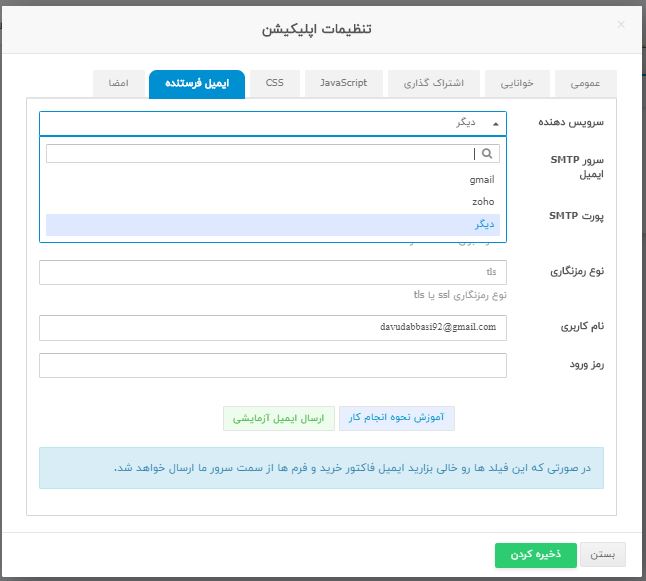 در این بخش ۳ سرویسدهنده در اختیارتان است:
در این بخش ۳ سرویسدهنده در اختیارتان است:
- جیمیل: برای مشاهده آموزش تنظیمات جیمیل به لینک روبهرو مراجعه کنید: اتصال اکانت جیمیل
- Zoho:
 طبق تصویر بالا تنها اطلاعاتی که نیاز دارید نامکاربری و رمز ورود اکانتتان در وبسایت Zoho است. پازلی سایر تنظیمات را بهصورت اتومات انجام میدهد.
طبق تصویر بالا تنها اطلاعاتی که نیاز دارید نامکاربری و رمز ورود اکانتتان در وبسایت Zoho است. پازلی سایر تنظیمات را بهصورت اتومات انجام میدهد. - سایر سرویسدهندهها:
 برای دریافت اطلاعات مورد نیاز در تصویر بالا باید وارد Cpanel هاستتان بشوید و مراحل زیر را طی کنید.
برای دریافت اطلاعات مورد نیاز در تصویر بالا باید وارد Cpanel هاستتان بشوید و مراحل زیر را طی کنید.
 وارد بخشEmail accounts شوید.
وارد بخشEmail accounts شوید.
 روی قسمت Connect Devices کلیک کنید.
روی قسمت Connect Devices کلیک کنید.
 اطلاعات را از این قسمت بردارید و هر کدام را در قسمت خودش قرار بدهید.
اطلاعات را از این قسمت بردارید و هر کدام را در قسمت خودش قرار بدهید.
نکته: نوع رمزنگاری براساس پورت SMTP شما مشخص میشود. بهعنوان مثال در تصویر بالا پورت ۴۶۵ است پس نوع رمزنگاری SSL باید انتخاب شود.
۷. امضا:
امضا اپلیکیشن در پایین منوی اپلیکیشن نمایش داده میشود و کاربردهای مختلفی میتواند داشته باشد.
برای فعالسازی امضا برای اپلیکیشن مراحل زیر را باید طبق تصویر بالا طی کنید:
۱. ابتدا باید برای فعالشدن امضا این دکمه را روشن کنید.
۲. این بخش عنوانی است که در پایین منوی شما نمایش داده میشود، مانند تصویر زیر:
۳. در این بخش میتوانید محتوایی را در نظر بگیرید که کاربر بعد از کلیک روی امضای شما، آن را مشاهده کند. البته میتوانید این قسمت را خالی بگذارید و از بخش ۴ استفاده کنید.
۴. با استفاده از این قسمت شما امضایتان را به یکی از صفحات اپلیکیشن لینک میکنید و کاربر بعد از کلیک روی امضا به صفحه مشخصشده ارجاع داده میشود.
۸. App Sign
 این گزینه برای جایگزینی فایل امضای اپلیکیشن کسانی است که قبلا اپلیکیشن خود را با کدنویسی یا توسط پلتفرم اپلیکیشنساز دیگری ساختهاند و قصد مهاجرت به پازلی را دارند. در غیراینصورت هیچ اقدامی در این قسمت انجام ندهید.
این گزینه برای جایگزینی فایل امضای اپلیکیشن کسانی است که قبلا اپلیکیشن خود را با کدنویسی یا توسط پلتفرم اپلیکیشنساز دیگری ساختهاند و قصد مهاجرت به پازلی را دارند. در غیراینصورت هیچ اقدامی در این قسمت انجام ندهید.
زمانی که دکمهی “بارگذاری فایل امضای اپلیکیشن گذشته” را فعال کنید تنظیماتی طبق تصویر زیر برای شما نمایش داده میشود.
 از قسمت فیلد اول میتوانید فایل امضای اپلیکیشنتان را آپلود کنید.
از قسمت فیلد اول میتوانید فایل امضای اپلیکیشنتان را آپلود کنید.
اطلاعات فیلدهای دیگر را باید از اپلیکیشنساز یا برنامهنویسی که قبلا با او کار کردهاید، دریافت کنید و اطلاعات را در فیلد مربوطه وارد کنید.
آموزش تنظیمات اپلیکیشن در پازلی به پایان رسید. همین الان میتوانید ساخت اپلیکیشن را در اپلیکیشنساز پازلی شروع کنید و برای اطلاع از هزینه ساخت اپلیکیشن از تیم پشتیبانی شرکت طراحی اپلیکیشن پازلی مشاوره بگیرید و یا به صفحه تعرفه ها مراجعه کنید.
مطالب مرتبط:
آموزش نامگذاری و نسخهی اپلیکیشن
[modalsurvey id=”924478511″ style=”flat”]



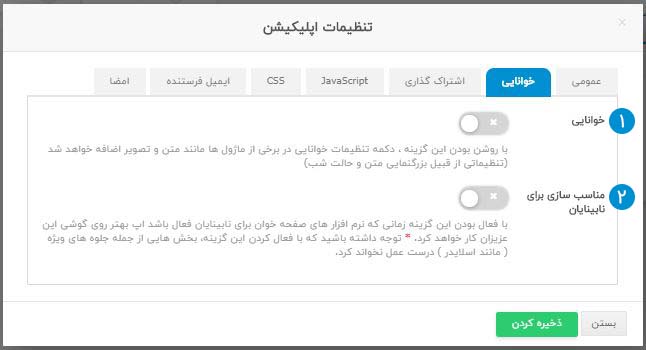
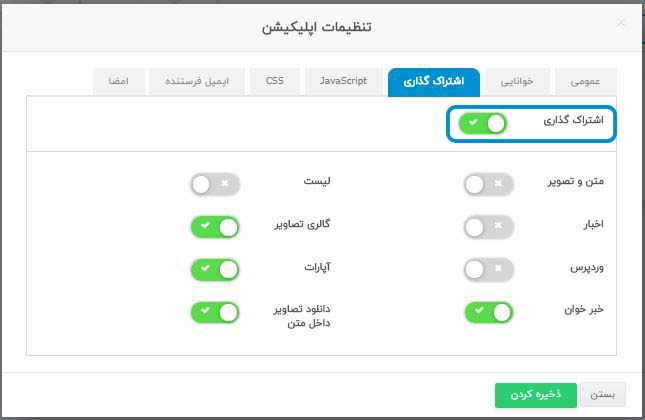
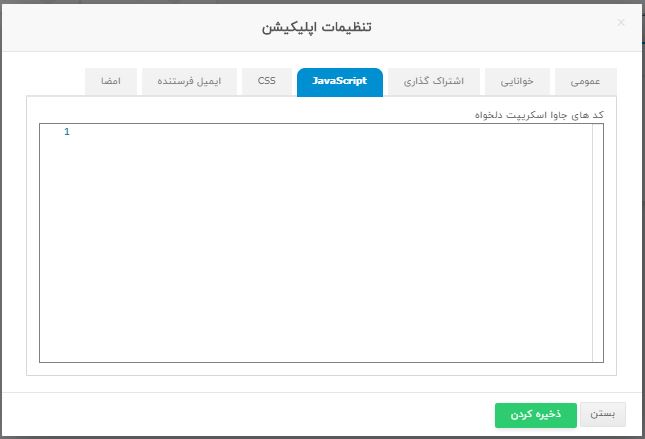
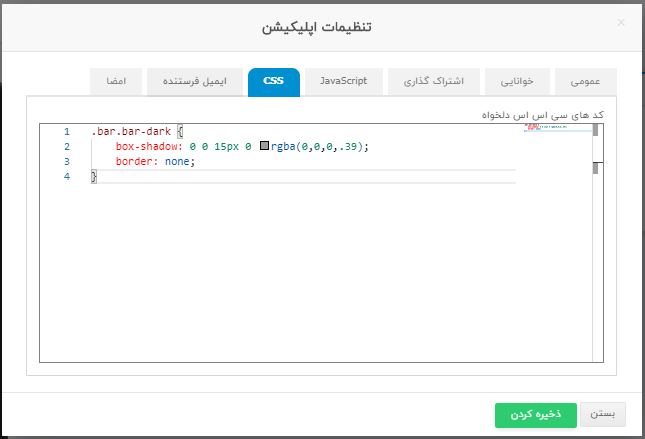
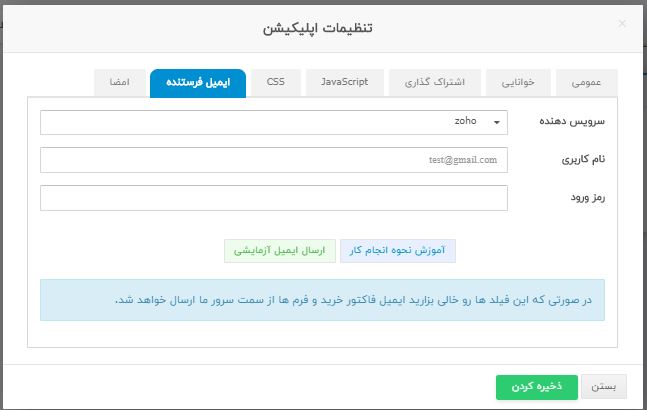
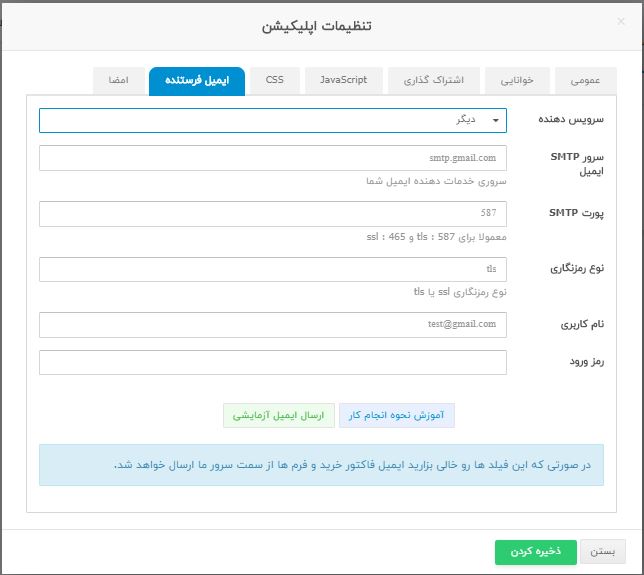
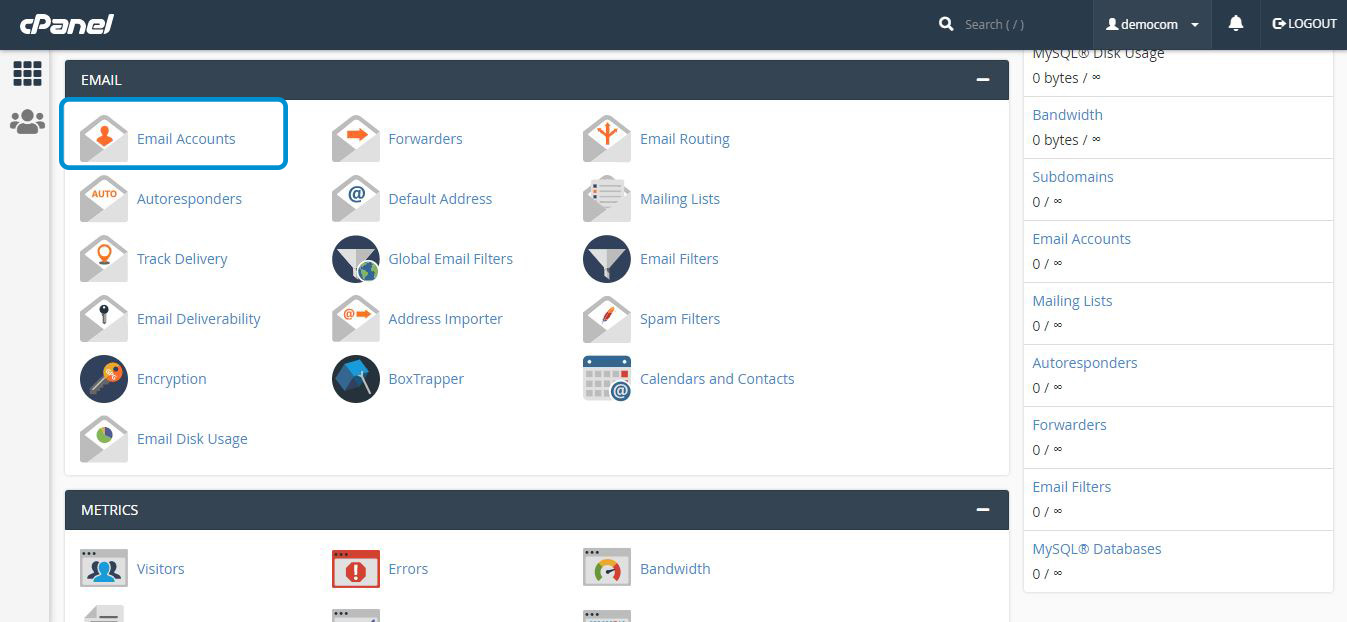
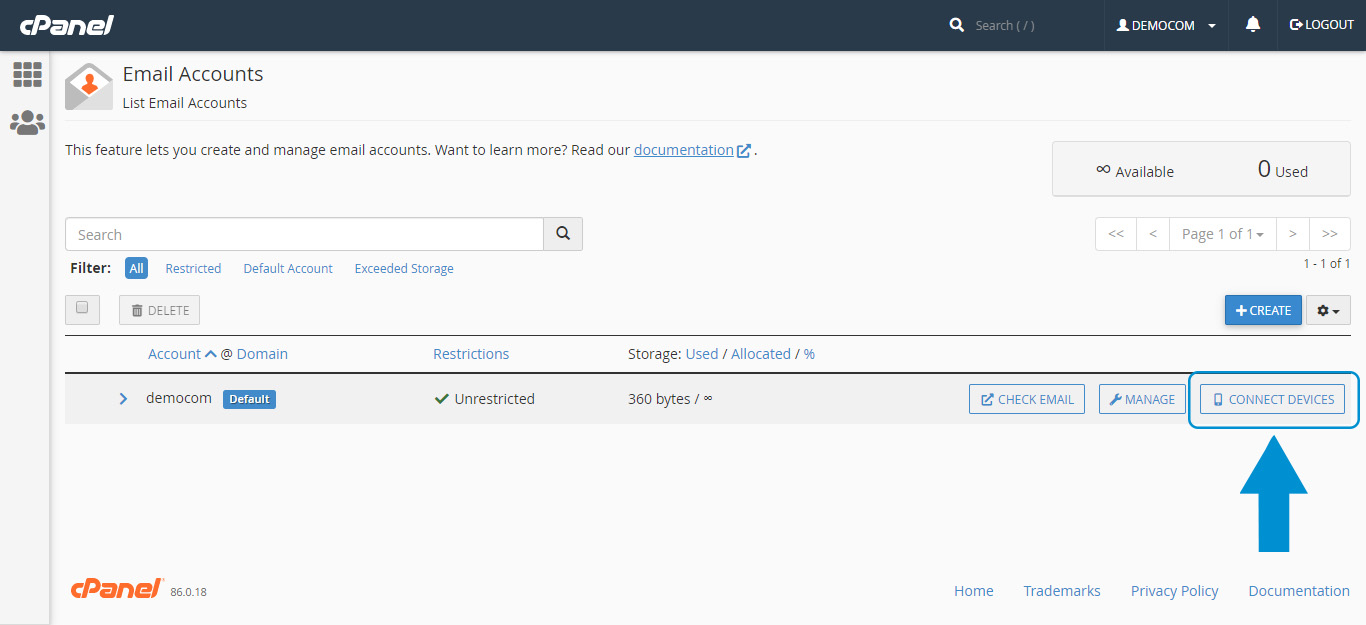 روی قسمت
روی قسمت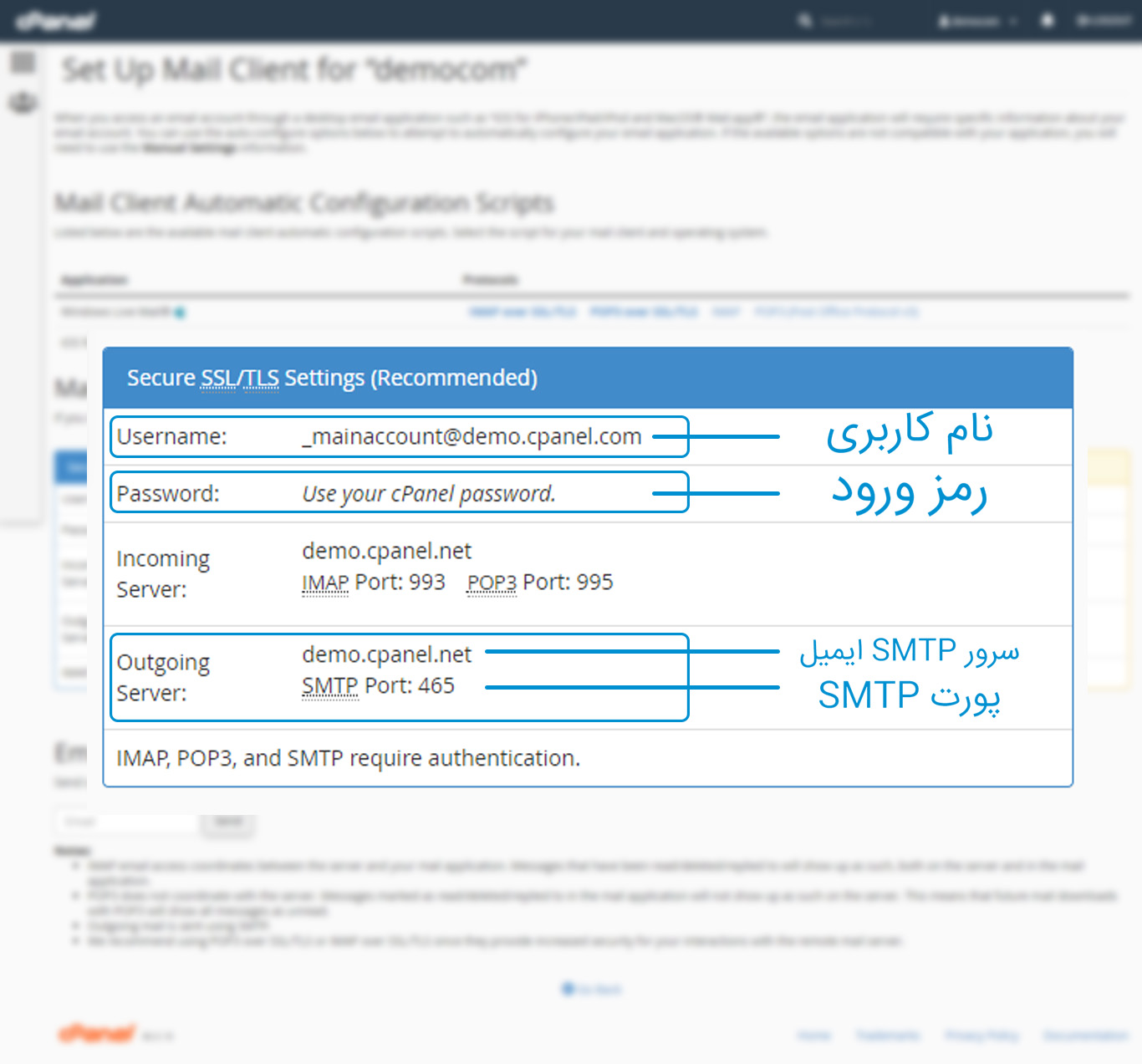 اطلاعات را از این قسمت بردارید و هر کدام را در قسمت خودش قرار بدهید.
اطلاعات را از این قسمت بردارید و هر کدام را در قسمت خودش قرار بدهید.